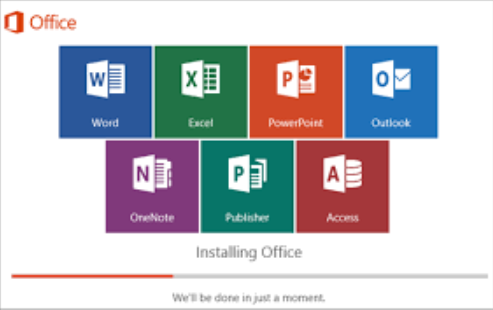Cara Mengatasi Unlicensed Product – Bagaimana cara mengatasi produk Microsoft Office 2010, 2013, 2016, 2019 atau versi di atas yang tidak di lisensikan? Kami menyadari bahwa Microsoft Office adalah aplikasi perkantoran yang sangat populer di seluruh dunia.
Microsoft Office memiliki berbagai aplikasi Microsoft. Saat Anda mendownloadnya, program ini sudah termasuk Microsoft Word, Excel, dan PowerPoint, antara lain. Anda dapat menggunakan semua program tersebut sesuai dengan kebutuhan Anda. Misalnya, Microsoft Word di gunakan untuk mengolah kata, Microsoft Excel untuk mengolah angka, dan Microsoft PowerPoint untuk membuat presentasi.

Penyebab Unlicensed Product di Microsoft Office
Anda yang menggunakan Microsoft Office tetapi belum aktivasi mengalami masalah ini karena produk Microsoft Office yang tidak di lisensikan. Jadi, alasan apa notifikasi ini muncul? Sebenarnya, ada beberapa alasan mengapa Anda mungkin mengalami masalah dengan produk Microsoft Office yang tidak di lisensikan. Jadi, silahkan ikuti penjelasan berikut:
1. Install versi uji coba.
Anda mungkin menerima notifikasi tentang produk Microsoft Office yang tidak di lisensikan karena Anda menginstal versi trialnya; ini adalah versi percobaan di mana Anda dapat mencoba aplikasi. Biasanya, Anda akan di berikan waktu sekitar 30 hari untuk mencoba versi trial.
Jika Anda belum membeli versi resmi Microsoft Office sebelum batas waktu tersebut berakhir, Anda tidak akan dapat menggunakan atau memanfaatkan semua fiturnya dengan baik. Nanti akan muncul pemberitahuan bahwa produk ini bukanlah produk Microsoft Office yang di lisensikan. Untuk menghindari pemberitahuan ini, Anda harus menguninstall produk tersebut atau menginstal versi resminya.

2. Belum Mendapatkan Lisensi Resminya
Salah satu alasan mengapa Anda menerima pemberitahuan ini adalah karena Anda mungkin belum memiliki lisensi resmi Microsoft Office. Setiap versi Microsoft Office, termasuk versi lainnya, memerlukan lisensi versi aslinya. Anda mungkin perlu membayar biaya tertentu untuk mendapatkan lisensi tersebut, dan Anda mungkin juga mendapatkan paket lisensi Microsoft Office saat membeli aplikasi Microsoft Office.
Anda mungkin tidak memiliki lisensi permanen untuk Microsoft Office versi gratis berikut saat Anda menginstalnya. Oleh karena itu, aplikasi Microsoft Office meminta lisensi pada titik tertentu. Informasi yang di berikan menyatakan bahwa produk ini bukanlah produk Microsoft Office yang di lisensikan.
Cara Mengatasi Unlicensed Product Microsoft Office
Agar Microsoft Office dapat berjalan dengan baik, Anda harus melakukan aktivasi setelah melakukan instalasi. Jika tidak, notifikasi tentang produk yang tidak di lisensikan akan muncul. Bagi beberapa pengguna, notifikasi ini cukup mengganggu. Cara mengatasi produk Microsoft Office yang tidak di lisensikan adalah sebagai berikut.
- Sebelum melakukannya, pastikan antivirus di aktifkan pada laptop atau komputer Anda.
- Kemudian unduh alat aktivator yang di gunakan untuk mengaktifkan Microsoft Office.
- Jika Anda menggunakan Smadav sebagai antivirus tambahan, Anda harus mengizinkan Windows Script. Ini dapat di lakukan dengan mengklik kanan ikon Smadav dan memilih Izinkan Windows-Script dan Makro Kantor (sampai restart).
- Setelah itu, klik kanan file aktivator dan pilih Extract Here.
- Jika password diminta, masukkan 000000.
- Setelah Anda masuk ke folder Activator, pilih AAct 3.9.5 Portable dan klik dua kali AAct_x64.
- Saat-saat tertentu, akan muncul notifikasi seperti ini. Tinggal pilih “Run anyway”.
- Setelah aktivator dibuka, pilih Aktivasi Kantor dan tunggu hingga selesai.
Bagaimana saya bisa mengetahui apakah Microsoft Office telah diaktifkan dengan benar? Untuk mengaktifkan Microsoft Office, masuk ke menu File dan Akun, dan Anda akan melihat tulisan “Produk diaktifkan”. Ini menunjukkan bahwa produk yang tidak dilisensikan tidak akan muncul lagi.
Baca Juga :
- Cara Mengubah Titik menjadi Koma di Aplikasi Microsoft Excel
- Keuntungan dan Cara Kerja Routing Dinamis
- Cara Mudah Buat Bagan di Microsoft Word untuk Pemula
- Cara Membuat Footnote di Microsoft Word untuk Pemula
***